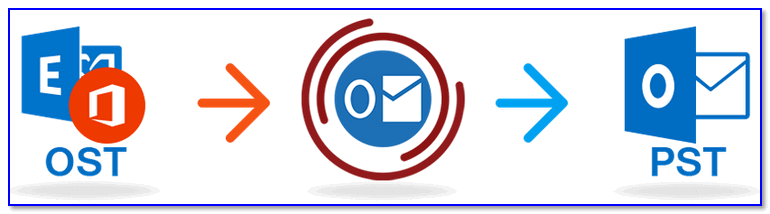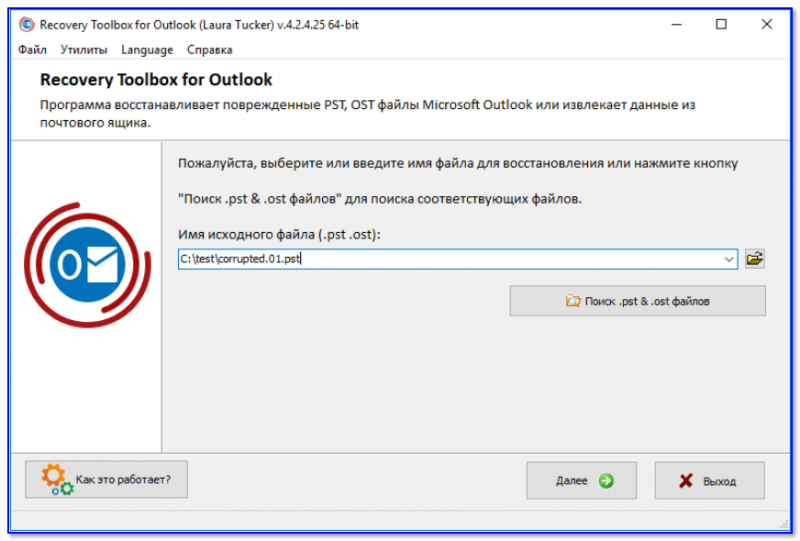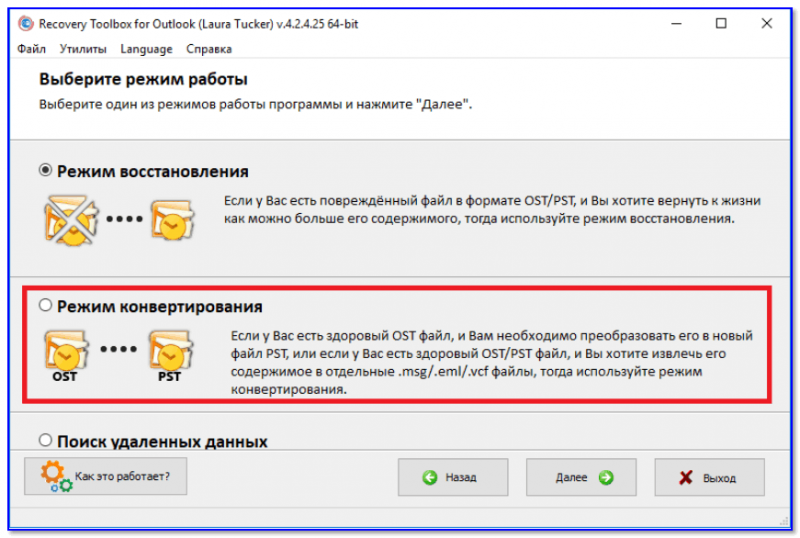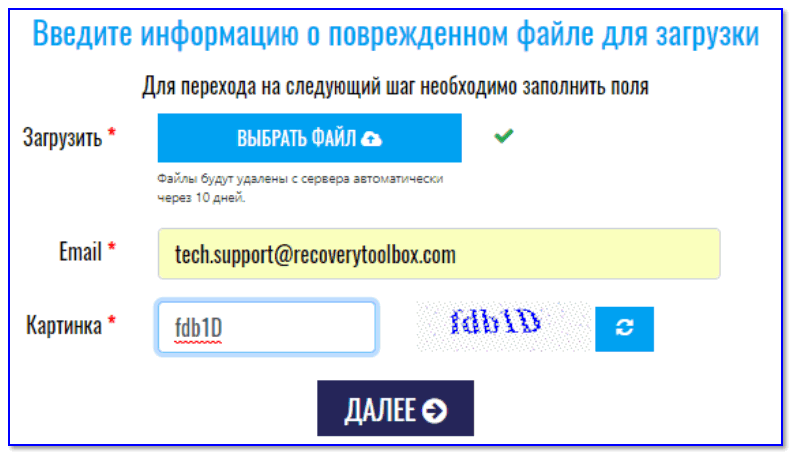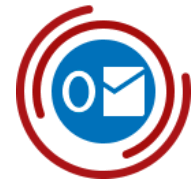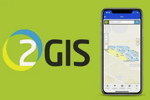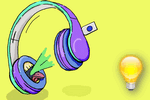 Тихо играют наушники, звук из них плохо слышно. Что нужно проверить
Тихо играют наушники, звук из них плохо слышно. Что нужно проверить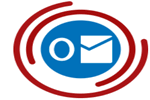 Доброго времени суток!
Доброго времени суток!
В сегодняшней офисной работе электро-почта является, пожалуй, одним из главных инструментов. Здесь вам и отчеты, и уведомления, и документы, и напоминания, и т.д. И лишится всего этого добра — можно достаточно быстро, вчера — всё работало, а сегодня — уже нет...
Как вы поняли из названия, речь в сегодняшней статье пойдет о Microsoft Outlook (в большинстве случаев именно эта программа используется для деловой переписки). И одним из серьезнейших недостатков этого ПО, с которым приходится сталкиваться корпоративным пользователям – полная блокировка работы почты при неполадках с Microsoft Exchange Server.
В общем-то, если вы столкнулись с чем-то подобным — не спешите отчаиваться, в большинстве случаев многое из почты можно восстановить (и это не займет такое уж длительное время).
В статье рассмотрим этот вопрос немного глубже...
Кстати, "НО ПАСАРАН!" — это боевой патриотический клич, означающий что враг не пройдет, и победа будет за нами (в переводе с испанского).
*
С КАЖДЫМ ДНЁМ ВСЕ РАДОСТНЕЕ ЖИТЬ...
Выше-обозначенная проблема кроется даже не в самом Outlook-е, а в том, как он взаимодействует с другим ПО Microsoft: сервером контроля домена Windows Domain Controller и приснопамятным Microsoft Exchange Server, программным продуктом для обеспечения совместной работы на предприятии.
В некоторых случаях – и значительно чаще, чем хотелось бы (особенно если у системного администратора руки растут не оттуда, откуда должны) – контроллер домена и Microsoft Exchange просто-напросто «падают». Они могут сломаться вместе, могут по-отдельности или друг за другом – в зависимости от этих комбинаций пользователи будут получать разные ошибки, но итог всегда един и неутешителен – всяческая работа в корпоративной сети (включая и архиважный для бизнес-процессов Outlook) встанет колом, причем не на какой-то одной машине, а вообще у всех.
Сложность заключается еще и в том, что «вернуть всё как было» в сжатые (да вообще хоть в какие-нибудь!) сроки зачастую оказывается невозможным. Восстанавливать Exchange Server так же просто, как сплести рыболовную сеть в перчатках для сноуборда – и про точку роста рук у администратора забывать ни в коем случае нельзя.
Отдельная тема – увольнение, в особенности, если «по-плохому». Работаете вы в фирме некоторое время, обрастаете контактами, собственной базой и кругом знакомств. И вдруг, в один прекрасный ужасный день вас отключают от Exchange Server-а, корпоративного аккаунта Office 365 и указывают на дверь – «гуляй, Вася». Всё что вам остается – это громко хлопнуть дверью, потому что даже рабочую переписку и деловые контакты забрать с собой не получится – Outlook-то больше не работает.
Выходит, что почта все еще есть, но воспользоваться ей вроде как невозможно.
*
ПЯТИЛЕТКУ В ЧЕТЫРЕ ГОДА!
На самом деле, возможно. Ведь при всех вышеперечисленных чрезвычайных ситуациях на компьютере остается *.ost-файл, в котором хранится ВСЯ необходимая информация для продолжения работы – адреса, письма, вложения, календари, etc., по сути – последняя синхронизированная копия полных сведений о вашем почтовом ящике. И никакой Exchange Server нам не страшен!..
Спрятан *.ost файл не слишком глубоко. Самый простой способ его отыскать (актуально для свежих версий почтового клиента) – открыть Outlook – File – Account Settings – и на вкладке Data Settings кликнуть по Open Folder Location. Впрочем, можно обойтись обыкновенным проводником: С\Users\%username%\AppData\Local\Microsoft\Outlook
Пока ничегошеньки сложного, правда ведь? Но именно тут кроется главная закавыка: просто открыть или экспортировать *.ost файл в Outlook нельзя. «Как же так?!» – восклицает взбудораженный пользователь! «Зачем Microsoft столь извращенным способом издевается над нами?..» Учёным еще только предстоит найти ответ на эту загадку, которая стоит в одном ряду с такими вопросами как «Кто убил Кеннеди?», «Зачем египтяне строили гигантские пирамиды?» и «Была ли когда-нибудь жизнь на Марсе?».
Нам же – сирым и убогим – остается только искать решение.
*
«ЖИТЬ СТАЛО ЛУЧШЕ, ЖИТЬ СТАЛО ВЕСЕЛЕЕ!»
И оно, конечно же, существует. Outlook действительно не позволяет экспортировать в себя файлы *.ost, зато прекрасно переваривает файлы *.pst – это все те же базы данных Outlook, только, если продолжать использовать не слишком удачные и совсем уж не технические сравнения, «с другой ДНК». В итоге, алгоритм восстановления доступа к почте выглядит так: находим .ost файл – конвертируем его в .pst файл – открываем .pst в Outlook. Дело за малым – найти подходящее ПО для превращения *.ost в *.pst.
Сама Microsoft таких приложений не завезла, так что единственный вариант – обращаться к сторонним разработчикам. Например, зайти на сайт https://osttopst.recoverytoolbox.com/ru/ . Почему именно сюда?
Ну, во-первых, ребята профессионально, на протяжении многих лет занимаются восстановлением данных и зарекомендовали себя надёжным и ответственным сервисом. Никаких вирусов, всплывающих рекламных баннеров и утечек информации отсюда не будет точно.
А, во-вторых – и это самое главное – приложение Recovery Toolbox for Outlook является их «флагманским», наиболее продвинутым и технологически совершенным продуктом.
Эта программа умеет не только конвертировать *.ost в *.pst, освобождая нас из-под гнёта Exchange Server и Windows Domain Controller, но и предлагает массу других «фишек», незаменимых при проблемах с Outlook-ом – например, способна «отремонтировать» поврежденные файлы *.ost/*.pst и даже восстановить, казалось, безвозвратно удалённые сообщения электронной почты.
Всё что от вас требуется – инсталлировать и запустить Recovery Toolbox for Outlook, загрузить нужный *.ost файл, выбрать режим конвертации, дождаться завершения процесса и, получив новёхонький *.pst, открыть его в Microsoft Outlook. Отдельный жирный плюс, характерный для всех решений от Recovery Toolbox, это интуитивная простота работы с программой. Не разобраться в интерфейсе или «ошибиться в настройках» здесь попросту не получится, а если вы все же сумеете заблудиться в трех соснах, техподдержка всегда готова протянуть руку помощи.
Лицензия, конечно же, не бесплатная, но и не запредельно дорогая – разработчик просит честные 49$. Впрочем, и здесь есть возможность сэкономить. Если размер файла не слишком большой, имеет смысл воспользоваться онлайн сервисом https://osttopst.recoverytoolbox.com/online/ru/#/ Recovery Toolbox для конвертации *.ost в *.pst. – это обойдется всего в 10$ за гигабайт данных.
P.S.: Кстати, если проблемы с корпоративной почтой вызваны обрушением базы данных Exchange Server, разработчики советуют (в дополнение к конвертации *.ost в *.pst) – попробовать восстановить часть пользовательских данных из файла *.edb – который всегда остаётся на «упавшем» Exchange Server-е – при помощи утилиты Recovery Toolbox for Exchange Server https://exchangeserver.recoverytoolbox.com/ru/. Такой подход гарантирует наиболее полное сохранение данных.
*
Как сконвертировать OST в PST
Для конвертирования OST файлов с письмами, контактами, встречами, заметками и напоминаниями требуется:
- Скачать Recovery Toolbox for Outlook отсюда: https://osttopst.recoverytoolbox.com/ru/;
- Установить и запустить Recovery Toolbox for Outlook;
- Запустить Recovery Toolbox for Outlook и выбрать нужный OST файл;
- Выбрать режим "Конверсия";
- Выбрать папку для сохранения PST файла;
- Открыть PST файл в Microsoft Outlook.
*
Удачной работы!
👋
Другие записи: